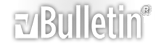Visualizzazione Stampabile
-
Citazione:
Facendo un confronto tra una foto stampata e la stessa visualizzata a monitor, su i blu scuri non riesco ad ottenere una COLORIMETRIA (ho imparato ad usare quasta parola) perfetta, essendo il blu della stampante più caldo.
Un blu caldo non l'avevo ancora sentito :p
Credo semplicemente che dipenda dalla temperatura colore del LCD troppo elevata (vedi sopra).
Citazione:
Considerando che quest'impostazione serve ad avvicinare la visualizzazione a monitor uguale il più possibile al risultato stampato è giusto fare un confronto foto stampata- foto visualizzata come ho fatto io?
Realisticamente devo dirti di scordarti una corrispondera fra monitor e stampante con i tuoi strumenti. Faccio fatica io con un monitor da € 6.000, un calibratore da quasi € 2.000 ed alcune stampanti Postscript, inkjet e laser.
Molto empiricamente, la cosa migliore che puoi fare, dopo aver sistemato il monitor è utilizzare i file che trovi qui come riferimenti.
Calibratore RGB
http://www.hostfiles.org/miniature/2...bratoreRGB.jpg
Calibratore CMYK
http://www.hostfiles.org/miniature/2...ratoreCMYK.jpg
Per ora direi che basta.
Spero di essere stato chiaro e più Win oriented possibile, ma domani controllo se ho scritto molte ca**te.
Semmai edito.
Ciao.
-
Grazie Girmi stasera a casa seguirò le tue indicazioni.
Ciao
-
-
straquoto alla stra-stra grandissimissima!!!!!!!!
Ho sempre cercato di capirci qsa nella calibrazione/profilazione
di monitor/periferiche ed è la prima volta che un po' ci son riuscito.
W Girmi !!! :)
-
Citazione:
elche99 ha scritto:
Ho sempre cercato di capirci qsa nella calibrazione/profilazione
di monitor/periferiche ed è la prima volta che un po' ci son riuscito.
eh, eh, :D :D
visto che avete apprezzato sto preparando la seconda puntata. Se riesco posto dopo, oppure lunedì.
Ciao.
-
CMYK e RGB
@ Fabio3,
spero tu sia riuscito a fare una calbrazione del monitor e che tu abbia sistemato le impostazioni di Photoshop.
A questo punto, fra questo e l'altro thread, spero sia chiaro la differenza fra uno spazio di lavoro RGB, usato dai monitor; un spazio RGB usato da una stampante inkjet (che provvederà alla conversione in CMYK tramite il driver di stampa) e lo spazio CMYK usato dalle stampanti Postscript, che non devono convertire nulla ma solo linearizzare l'uscita.
Credo che sia anche chiaro che l'uso dei profili è utile quando si lavorano file RGB, si usano stampanti non Postscript e soprattutto quando si ha il completo controllo di lavorazione.
Per finire, ti ho mostrato come i diversi spazi di colore hanno "zone di colore" che non combaciano.
I profili contengo la rappresentazione matematica di questi spazi colore.
Il compito dei sistemi di Color Management (che su Win esitono solo come add-on) è fare si che i colori di un spazio colore "sorgente" vengano adattati al meglio ai colori dello spazio colore di "destazione".
Se tu dovessi lavorare le tue foto per usarle esclusivamente in TV, su CD o DVD, allora ti direi di usare, invece di quello del monitor, il profilo SMPTE o PAL/SECAM, con i quali otterresti i risultati migliori per questo scopo, ma se devi poi stamparle o rieditarle successivamente su PC allora è meglio sacrificare un po' di coerenza cromatica a favore degli altri usi.
Segue…
-
Prova
Abbiamo visto che quando si apre un file RGB in Photoshop, la sua visualizzazione dipende dal profilo di lavoro RGB impostato (tipicamente AdobeRGB o il profilo del proprio monitor se disponibile).
Ma allora come si può avere una simulazione video dell'uscita in stampa?
Non ripeterò ancora che serve un Mac e un buon CRT e……cavolo l'ho fatto! :eek:
Va bè, questo sotto è un semplice sistema per avere in tempo reale una simulazione della differenza fra i diversi spazi colore in Photoshop.
La descrizione che segue è basata sui menu MAC, ma dovrebbero essere uguali su Win.
Nel menù "Visualizza" si trovano due voci: "Prova colori" e "Avvertimento gamma".
http://www.hostfiles.org/miniature/2...935_gamut1.jpg
Se ho un file RGB aperto ed attivo la voce "Prova colori", il risutato che ottengo è la visualizzazione fatta non più usando il profilo RGB del monitor, ma quello che è impostato nello spazio di lavoro CMYK e che dovrebbe rappresentare la stampante o la periferica d'uscita (dove ora c'è Euroscale").
La prima variazione evdente è nella barra della finestra del documento, che contiene il nome, che ora riporta: RGB/8/CMYK.
http://www.hostfiles.org/miniature/2...952_gamut2.jpg
La seconda cosa evidente è che i colori sono cambiati, non tanto nel mio caso, prova ad aprire le due immagini sopra e confrontale.
Per evidenziare, ho preso un tassello dell'immagine RGB/CMYK e l'ho montato a registro su quella solo RGB, cioè senza "Prova colori".
http://www.hostfiles.org/miniature/2...011_gamut5.jpg
Segue…
-
Avvertimi
Ma la cosa forse più interessante la ottengo attivando la voce "Avvertimento gamma". Così facendo, zone di colore più o meno variabile, diventano grige (o del colore che avete impostato in: Prefrenze>Trasparenza e gamma).
Le zone grige rappresentano quei colori che la stampante non è in grado di riprodurre e che verrano "reinterpretati" dal Color Management di turno.
Questo è lo stesso profilo usato per "Prova di stampa".
http://www.hostfiles.org/miniature/2...008_gamut3.jpg
Questo è quello che succederebbe se i profili sorgente e destinazione, come dire, non si inzzucano proprio.
http://www.hostfiles.org/miniature/2...010_gamut4.jpg
Ripeto non aspettarti miracoli e che la corrispondenza ci sia veramente, soprattutto per via dell'LCD, però agendo così qualcosa dovresti riuscire a migliorare.
Ciao.
-
Grazie Girmi
E' senz'altro molto interessante capire come funzionano questi programmi, ma non è neanche immediato. E poi più comincio a capire e più domande mi vengono da fare.
Soprattutto di quello che ci siamo detti non sono sicuro al 100% di averne capito lo scopo, che influenza i miei tentativi, così vedo di riassumerli.
1° Scegliere un profilo colore che renda disponibile la visualizzazione del maggior numero possibile di colori e sfumature.
2° Tarare il monitor perchè la scelta del profilo colore sia ben utilizzabile.
3° Lo scopo delle mie tarature sarà quello di cercare di avvicinare la visualizzazione a monitor della foto al risultato finale, foto o TV o altro. Otterò questo scopo anche riducendo le aree grigie visualizzate con "avvertimento gamma", in modo che tutti i colori visualizzati a monitor siano riproducibili con la stampante, e riducendo le differenze tra la visualizzazione RGB e la CMYK visualizzata con l'opzione "prova colori".
A questo punto ho un zacco di domande, ma te ne faccio solo due , per adesso :D :
1° perchè l'area grigia del "avvertimento gamma" è più estesa con Adobe (1998) che con il profilo del mio monitor o anche con sRGB?
2° immagino che anche le stampanti inkjet non stampino tutte uguali: come si fa a tener conto di questo?
Comunque per non farti cadere le braccia e non farti pensare che stai sprecando tempo con uno zuccone ti dirò subito che ieri sera, dopo vari tentativi di taratura e scelta del profilo colore, ho fatto una stampa di una foto della mia nipotina.
All'inizio non mi piaceva perché ne avevo un'altra che mi sembrava più bella. Poi mi sono accorto che c'era più corrispondenza tra la foto e la visualizzazione a monitor e che la nuova foto, più chiara e meno satura, metteva in mostra un maggior numero di dettagli.
Altra cosa che ho notato grazie alle nostre discussioni e a cui non avevo mai fatto caso è che c'è differenza tra una foto visualizzata con programmi diversi, ad es. Photoshpo e ACDSee e che soprattutto c'è diversità se userò per stampare una foto un programma come Photoshop o ad es. quelli dati in dotazione con la stampante (Canon Pixma 110).
Bye
-
Citazione:
fabio3 ha scritto:
Soprattutto di quello che ci siamo detti non sono sicuro al 100% di averne capito lo scopo, che influenza i miei tentativi, così vedo di riassumerli.
Ci sei andato vicino, ma c'è ancora qualche piccola confusione.
Cambio l'ordine delle tue considerazioni per maggior chiarezza
Citazione:
[2° Tarare il monitor perchè la scelta del profilo colore sia ben utilizzabile.
Questo è esatto.
La taratura del monitor, fatta manualmente o tramite un apposito calibratore hardware, da come risultato finale un documento che contiene tutti parametri del monitor, il Profilo appunto. Questo documento verrà poi usato dal sistema di Color Management.
Va da sé che più accurata sarà la corrispondenza fra il profilo creato ed il monitor migliori saranno i risultati ottenibili dal Color Management.
Ovviamente è molto imporante che in fase di calibrazione vengano sistemati bene i controlli di luminosità e cotrasto del monitor.
Una volta fatta la calibrazione, questi controlli non andranno più toccati fino alla successiva calibrazione (è meglio ricontrollare la taratura al massimo ogni 3 mesi)
Citazione:
[3° Lo scopo delle mie tarature sarà quello di cercare di avvicinare la visualizzazione a monitor della foto al risultato finale, foto o TV o altro.…
Questo non è completamente esatto.
La corrispondenza fra profili (monitor, stampante, Pal o altri) dipende dal sistema di Color Management, non dalla calibrazione.
La taratura del monitor invece serve ad avere la migliore corrispondenza possibile fra monitor e standard visuali, cioè i neri devono essere profondi, i grigi devono essere neutri, i bianchi devono essere puliti, il giallo deve essere giallo (Y 100%) e così via.
In linea teorica affiancando più monitor calibrati, questi dovrebbero rendere la stessa identica immagine.
Uso il condizionale perché in realtà questo è possibile solo con la precisione di un calibratore hardware e con monitor di pari caratteristiche…pardon limiti, dato che non esiste un monitor con Delta 0 (differenza tra il colore visualizzato e le sue coordinate spaziali).
Ho trovato questo link che forse può esserti d'aiuto.
Segue…
-
…segue…
In realtà la taratura del monitor potrebbe anche essere indipendente dal sistema di profilazione.
Come accade, ad esempio, nei Barco, nei Lacie Electron Blue ed in generale in quei monitor dotati di calibrazione hardware interna, dove i parametri vengono memorizzati all'interno del monitor stesso oltre che salvati nel profilo.
Questo tipo di monitor può essere collegato a qualunque computer, senza sistema di gestione del colore, e darà sempre lo stessa immagine calibrata.
Citazione:
[1° Scegliere un profilo colore che renda disponibile la visualizzazione del maggior numero possibile di colori e sfumature.
Questo step è la conseguenza del lavoro fatto in calibrazione, software o hardware che sia.
Se la calibrazione è fatta bene il risultato sarò il profilo che meglio sfrutta le caratteristiche del monitor. In assenza di una calibrazione ad hoc ci si deve affidare ai profili forniti dal produttore (cosa che non mi risulta essere abituale su Win).
Citazione:
[3° … Otterò questo scopo anche riducendo le aree grigie visualizzate con "avvertimento gamma", in modo che tutti i colori visualizzati a monitor siano riproducibili con la stampante, e riducendo le differenze tra la visualizzazione RGB e la CMYK visualizzata con l'opzione "prova colori".
Anche questo non è del tutto esatto.
Le zone grigie in "Avvertimento Gamma" sono quelle che la periferica selezionata (stampate Laser, Ink Jet, Video Pal o altro) non è in grado di riprodurre.
Oltre che con Avvertimento Gamma, Photoshop avverte quando un colore esce dal profilo di destinazione, affiancando un punto esclamativo alle coordinate del colore in uscita, nella pallette Info.
http://www.hostfiles.org/miniature/2...gamutalert.jpg
Oppure con un segnale di pericolo generico nel Selettore Colore. In questo caso vedrai due miniature del colore: quello scelto in basso e quello che verrà usato in stampa in sostituzione in alto.
http://www.hostfiles.org/miniature/2..._triangolo.jpg
Quando incontri uno di questi avvertimenti (su un singolo pixel come su una campitura), vuol dire che stai lavorando con un colore che non potrà essere stampato così com'è, ma passerà dal Color Management per essere convertito nel suo corrispondente stampalbile più simile.
Perchè Avvertimento Gamma funzioni a dovere sarebbe necessario calibrare anche la periferica d'uscita e creare il profilo ad hoc anche per quella.
Purtoppo0 profilare una stampante non è un'operazione né facile né economica, serve uno spettrofotometro con densitomentro.
Per usi domestici è meglio affidarsi ai profili forniti, quando ci sono, o andare a occhio.
Supponendo che il profilo monitor sia corretto come pure quello della stampante, l'unico modo per eliminare le "zone grigie" (di non corrispondenza) è di intervenire con i controlli di Photoshop: Livelli, Curve, Sostituzione Colore, Tonalità e Saturazione, ecc…, per modificare l'immagine.
In questo modo, agendo anche con opportune mascherature, hai un maggior controllo sul risultato finale.
Oppure lasci che sia il Color Management a sostuire i colori sulla base dei profili impostati.
Come funzioni la gestione dei profili stampante in Win sinceramente non lo so.
Ma so che dai driver delle stampanti è possibile, in fase di stampa, attivare la gestione colore.
http://www.hostfiles.org/miniature/2...024838_550.jpg http://www.hostfiles.org/miniature/2...24850_3000.jpg
…segue…
-
…segue.
Citazione:
A questo punto ho un zacco di domande, ma te ne faccio solo due , per adesso :D :
1° perchè l'area grigia del "avvertimento gamma" è più estesa con Adobe (1998) che con il profilo del mio monitor o anche con sRGB?
Perchè Adobe RGB è uno spazio colore molto più ampio del sRGB o di quello del tuo monitor (vedi vecchi post)
Citazione:
2° immagino che anche le stampanti inkjet non stampino tutte uguali: come si fa a tener conto di questo?
In linea teorica gli inchiostri usati dovrebbero corrispondere alle stesse specifiche (Euroscale da noi, Swop in USA, Toyo in Giappone).
Di fatto non è così.
Ho scritto nell'altro thread come il giallo della Canon abbia un rendimento molto diverso da quello della Epson. Inoltre le Ink Jet "da casa" hanno dei driver che, effetuando internamente la conversione RGB/CMYK, interpretano i colori ognuno in modo leggermente diverso. Anche per questo riguarda gli ultimi post dell'altro thread.
Come ho scritto sopra servirebbe una calibrazione anche della stampante, ma avrebbe senso solo usando un RIP per la stampa PostScript, quindi non per usi amatoriali.
Quindi bisogna affidarsi ai driver ed agli eventuali profili disponibili ed impare a conoscere la resa della propria stampante, che tra l'altro dipende moltissimo dalle carte usate. Provane diverse e vedrai.
Citazione:
Altra cosa che ho notato grazie alle nostre discussioni e a cui non avevo mai fatto caso è che c'è differenza tra una foto visualizzata con programmi diversi, ad es. Photoshpo e ACDSee e che soprattutto c'è diversità se userò per stampare una foto un programma come Photoshop o ad es. quelli dati in dotazione con la stampante (Canon Pixma 110).
La mia opinione è che Photoshop non è il programma adatto per stampare.
Non lo è per un uso professionale perchè ha una serie di controlli e possibilità di interventi tali che a volte risultano di difficile gestione e perché il 90% delle immagini che si creano professionalmente in Photoshop va poi impaginata in altri programmi e verranno stampate da questi.
Non lo è per un uso amatariale perchè il suo sistema di stampa è decisamente orientato alla stampa PostScript in CMYK.
Per stampare foto in RGB io uso altri programmi, Graphic Converter per la precisione. Non conosco ACDSee in maniera tale da poterti consigliare a proposito.
Ti allego questo file che contiene tutte le 256 sfumature di grigio visibili in un monitor ben calibrato, anche se su LCD è probabile che non sia possibile distinguere i valori che ho numerato.
http://www.hostfiles.org/miniature/2...1_256grigi.jpg
Usalo per verificare la calibrazione che hai fatto ed eventualmente rifalla.
Ala fine dovresti poter vedere tutte le sfumature presenti (ingrandiscilo per vedere meglio le singole aree), riuscendo a distinguere i singoli riguadri anche nelle zone più chiare o più scure.
Puoi anche provare a stamparlo, prima in bianco e nero, poi usando le impostazioni colore.
Il tuo target sarebbe di otterene anche in stampa tutte le sfumature presenti e la maggior similianza possibile fra la stampa BN e quella a Colori.
Ma non aspettarti questo al 100% ovviamente, serve solo a capire meglio i limiti entro i quali operare.
Ciao.